Maison >tutoriels informatiques >Dépannage >Comment activer le mode nuit dans Windows 11
Comment activer le mode nuit dans Windows 11
- WBOYWBOYWBOYWBOYWBOYWBOYWBOYWBOYWBOYWBOYWBOYWBOYWBavant
- 2024-01-15 14:33:271064parcourir
Le mode nuit de l'ordinateur peut bloquer la lumière bleue, soulager notre fatigue oculaire et protéger nos yeux. Alors comment activer le mode nuit dans Win11 ? L'éditeur ci-dessous vous donnera une introduction détaillée sur la façon d'activer le mode nuit dans Win11. Si vous êtes intéressé, vous pouvez y jeter un œil.
1. Cliquez sur Démarrer dans la barre des tâches ci-dessous.
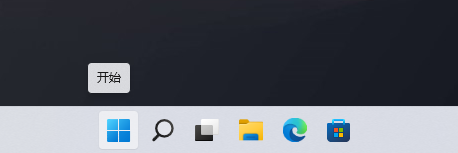
2. Sélectionnez "Paramètres" dans l'option de menu pour ouvrir.
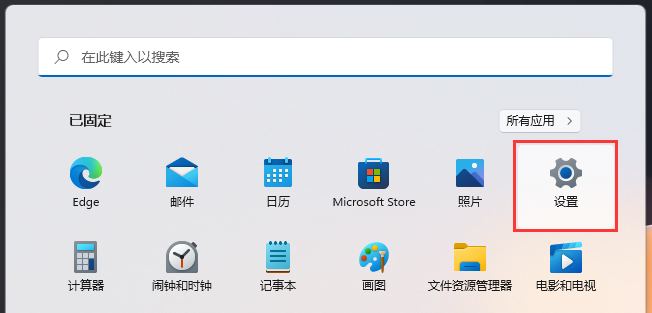
3. Dans la fenêtre d'interface qui s'ouvre, cliquez sur l'option "Système" à gauche, puis cliquez sur "Affichage" à droite.
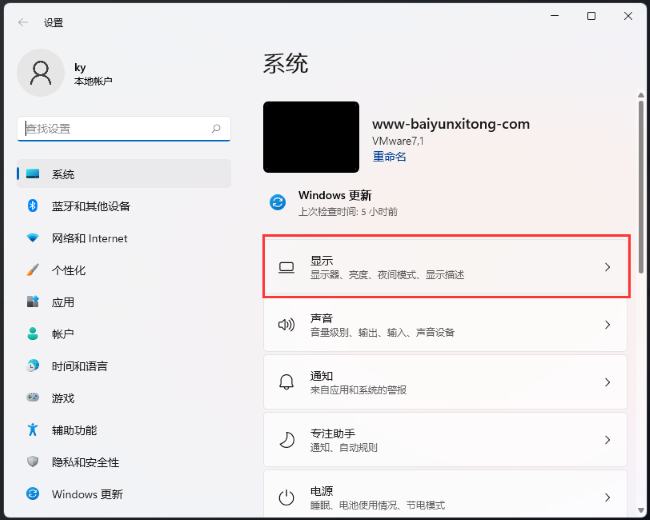
4. Recherchez ensuite « Mode nuit » ci-dessous et allumez le bouton interrupteur sur le côté droit de celui-ci.
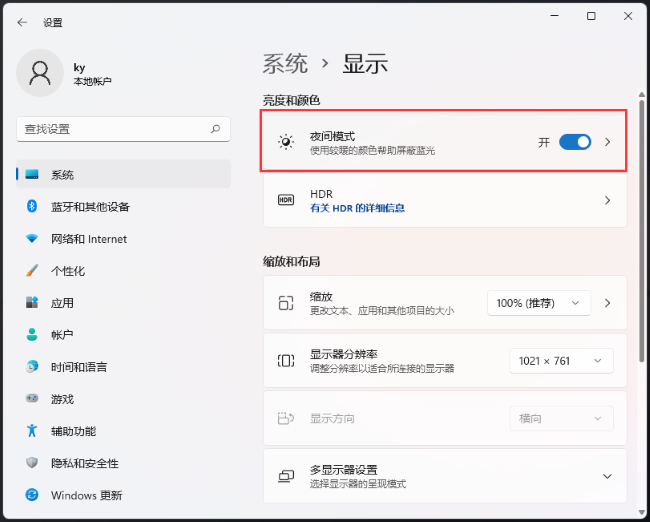
5. Vous pouvez également définir certains paramètres, tels que la sélection de l'intensité et de l'heure du mode nuit.
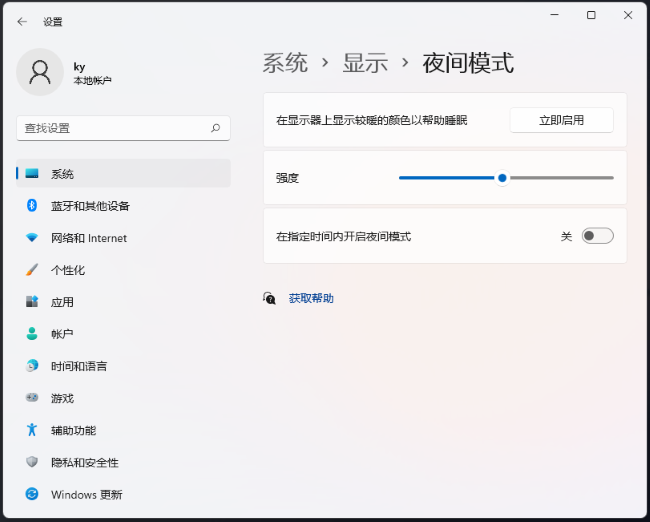
Ce qui précède est le contenu détaillé de. pour plus d'informations, suivez d'autres articles connexes sur le site Web de PHP en chinois!
Articles Liés
Voir plus- Comment résoudre l'erreur fatale de Win11Steam
- Comment résoudre le problème selon lequel l'installation de Win11 nécessite TPM2.0
- Étapes simples et efficaces pour résoudre l'erreur 0x80070057
- Correction de l'erreur 0x80070057 : résolvez rapidement les problèmes informatiques
- guide win11 pour installer des applications Android

